Simsiz texnologiya qulay va zamonaviy. Biroq, WiFi qurilmalarini ulash va ulardan foydalanish maxsus tushuntirish va maxsus yondashuvni talab qiladi. Bir marta bunday printerni noutbukga ulash uchun o'rganib chiqing, shunga o'xshash qurilmani boshqarishingiz mumkin.
Noutbukga Wi-Fi orqali printerni ulash uchun oson usul
"Do'stona" tadbirlarni ishlab chiqishning "Do'stona" da bizning qurilmalar ishlab chiqaruvchilarni taklif qiladigan tadbirlarni ishlab chiqishda, foydalanuvchi etarli bo'ladi:
- printerni rozetkaga ulang va POWER tugmasini bosing;
- kompyuterni ishga tushirish;
- qurilmalarning WiFi qamrov zonasida ekanligini ta'minlash;
- haydovchilarni Kit dan diskdan o'rnating (yoki ularni model raqami bo'yicha ishlab chiqaruvchining rasmiy veb-saytida toping);
- ba'zida drayverlar Windows avtomatik ravishda joylashgan va o'rnatilgan - bu holda siz ish stolida xabar berish bilan derazani ko'rasiz (shuning uchun diskdan o'rnatish zarurati yo'qoladi va bizga vaqtni tejash kerak);
- kompyuterni qayta yuklash va "Boshlash" -\u003e "Qurilmalar va printerlar" ga o'ting;
- bizning WiFi printerimiz bu erda namoyish etiladi;
- agar u yolg'iz bo'lmasa, sichqonchaning o'ng tugmachasini bosing va standart satrni tanlang (ya'ni asosiy);
- ishlash va to'g'ri ulangan printer yong'in bilan yashil krujka bilan belgilanadi.
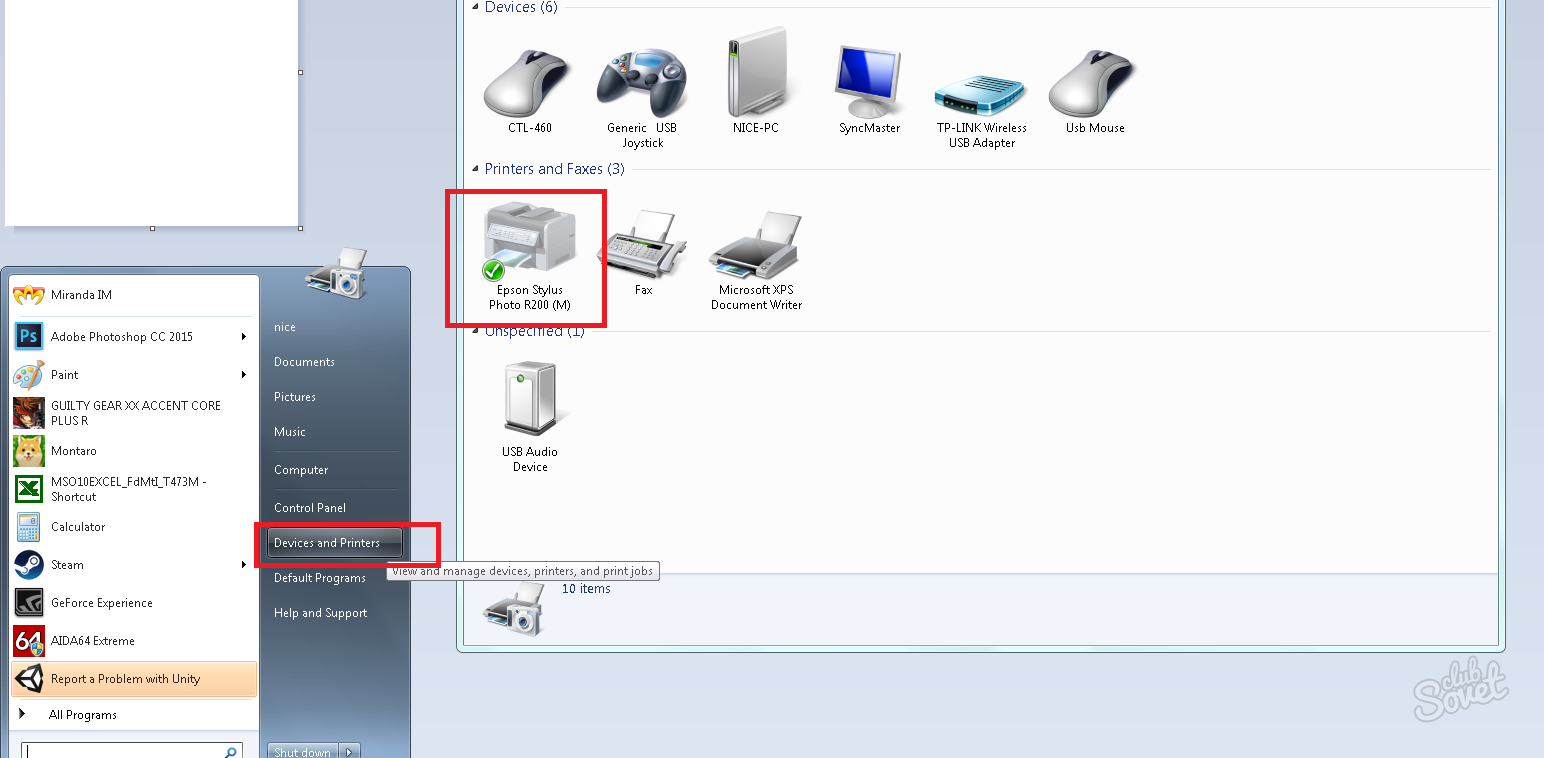
WPS dan foydalangan holda Wi-Fi orqali noutbukni noutbukga ulash
Ushbu usul mumkin va agar yo'riqnoma WPS texnologiyasini qo'llab-quvvatlasa (ikki o'q yoki qisqartirish orqali belgilangan). Simsiz printerni unga ulash uchun:
- artilarni simsiz ulanish bo'limiga (WLAN) harakat qilib, printer menyusiga o'ting;
- ulanish usulini ko'rsating - WPS (allaqachon "standart" variant sifatida tanlanishi mumkin);
- ko'rsatkich yonguncha WPS tugmachasini bosing va ushlab turing;
- printerda qurilma ulanishni tugatmaguncha "OK" tugmasini bosing.
Printer parolini tarmoqdan himoya qilish uchun:
- simsiz tarmoqlar ro'yxati bilan menyuga o'ting;
- virtual klaviatura yordamida login \\ parolingizni tanlang;
- kirishni tasdiqlang - printer yo'riqnoma bilan bog'lanishga harakat qiladi va agar hamma narsa to'g'ri bo'lsa, ishga tushadi.

Wi-Fi Router orqali Google buluti Print orqali ishlaydi
Ushbu usulning qiziquvchanligi shundaki, siz Google hisobidan foydalanib, WiFi Printer-ga hujjatlarni Wi-Fi printeringizga yuborishingiz mumkin. Buning uchun:
- printer bo'lsa, tekshiring Internet mavjud;
- google Chrome brauzerini ishga tushiring va manzil chizig'ini kiriting
chrome: // qurilmalari; - endi printer "Mening qurilmalarim" bo'limida paydo bo'ladi va foydalanishga tayyor bo'ladi.

Printerni noutbukga WiFi orqali ulash IP orqali
Agar printer ro'yxatga olingan usullardan biri tomonidan belgilanmasa, lekin bosma, ammo chop etilmagan, ko'rsatmalarda ko'rsatilgan IP manzili unga buyurilishi kerak (sotib olinganda biriktirilgan). Biz buni qilamiz:
- "Qurilmalar va printerlar" ga o'ting;
- "Printerni sozlash" tugmachasini bosing;
- "Simsiz qo'shing" elementini tanlang;
- o'rnatuvchi avtomatik ravishda qurilmani topadi - uni bosing;
- siz IP manzilini ko'rsatadigan oyna ochiladi;
- ma'lumotni kiriting, o'zgarishlarni tejang, kompyuterni qayta yoqing.

Agar printer ulangan bo'lsa, lekin bosib chiqarmaydi, kartridjlar miqdorini tekshiring.






























